In qualità di esperto IT, mi viene spesso chiesto come ruotare i pennelli in Photoshop. Ecco un suggerimento rapido su come farlo. Innanzitutto, apri il pannello Pennelli (Finestra> Pennelli). Quindi, seleziona il pennello che desideri ruotare. Infine, utilizzare lo strumento Ruota punta pennello per ruotare la punta del pennello all'angolazione desiderata. Questo è tutto quello che c'è da fare! Ora sai come ruotare i pennelli in Photoshop come un professionista.
Pennelli Photoshop aggiungi ancora più strumenti per far risaltare qualsiasi progetto. I numerosi pennelli predefiniti di Photoshop e la possibilità di scaricare e creare pennelli personalizzati semplificano la creazione di design straordinari. Imparare a usare i pennelli è un'abilità essenziale in Photoshop.
Come ruotare i pennelli in Photoshop
I pennelli di Photoshop ti consentono di creare fantastici effetti senza doverli creare da zero. Tuttavia, alcune persone vorrebbero cambiare la direzione e l'angolo delle loro pennellate. Vorrebbero sapere come ruotare i pennelli in photoshop . Questo articolo ti mostrerà come ruotare qualsiasi pennello in Photoshop.
microsoft espressioni 4
- Accesso ai pennelli
- Cambia il colore del pennello
- Scegli il pennello giusto
- Ruota i pennelli
1] Accesso ai pennelli
Prima di poter ruotare i pennelli, dovrai trovarli. La prima cosa da fare è aprire Photoshop e poi aprire un nuovo documento andando su File Poi Nuovo o Fare clic Ctrl + Í . 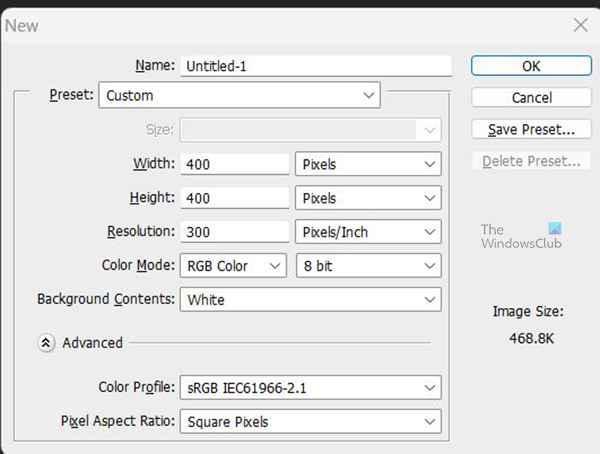
Si aprirà una nuova finestra Opzioni documento, apportare le modifiche necessarie, quindi fare clic su OK . Si aprirà una tela con le opzioni selezionate. 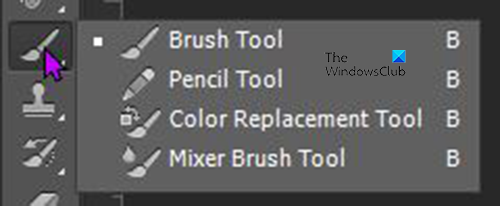
Puoi accedere allo strumento Pennello andando a sinistra Barra degli strumenti e cliccando su Spazzolino . Puoi anche accedere al pennello facendo clic B sulla tastiera. Quando fai clic sulla casella degli strumenti Pennello, vedrai quattro strumenti disponibili. Qui Spazzolino in alto, allora Matita , Quello Strumento di sostituzione del colore. , e infine pennello per mescolare attrezzo. Se guardi dove Spazzolino dovrebbe essere e vedrai uno qualsiasi degli altri strumenti lì, basta premere a lungo su quell'altro strumento e il pannello scorrerà verso l'esterno mostrando gli altri strumenti disponibili. Allora puoi scegliere Spazzolino . Si prega di notare che premendo B aprirà l'ultimo strumento utilizzato, che può essere qualsiasi altro strumento in quella casella degli strumenti.
2] Cambia il colore del pennello 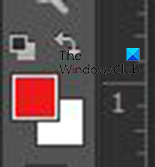
Per impostare il colore del pennello, seleziona lo strumento Pennello, quindi vai al pannello Strumenti a sinistra e trova lo strumento Colore di sfondo in primo piano. Quindi fai clic sulla parte del colore di primo piano.
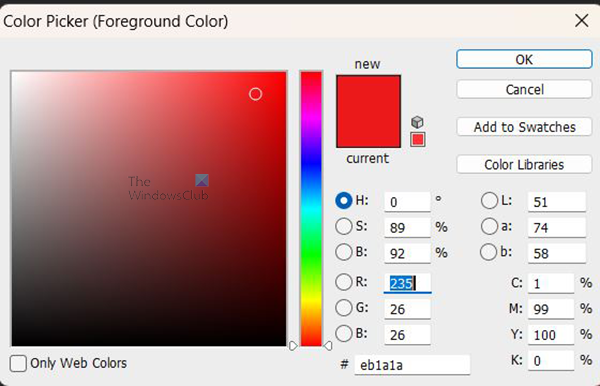
Apparirà la finestra di selezione del colore di primo piano. È quindi possibile scegliere un colore per il pennello. Se sposti il cursore fuori dal Selettore colore, noterai che il cursore si trasforma nello strumento Contagocce. Ciò ti consente di campionare i colori da qualsiasi luogo. E intendo ovunque, se tieni premuto il pulsante sinistro del mouse mentre il cursore si trova nello strumento Contagocce, puoi campionare il colore anche al di fuori di Photoshop. Puoi anche cercare i valori dei colori e inserirli nei campi dei valori. Puoi cercare i valori dei colori online e inserirli nei campi dei valori dei colori nel selettore dei colori.
3] Scegli il pennello giusto
Ora che hai effettuato l'accesso al pennello e cambiato il colore, dovrai trovare il pennello corretto. Ci sono pennelli per ogni effetto che desideri, se non sono in Photoshop per impostazione predefinita, puoi scaricarli da una fonte attendibile e installarli in Photoshop. 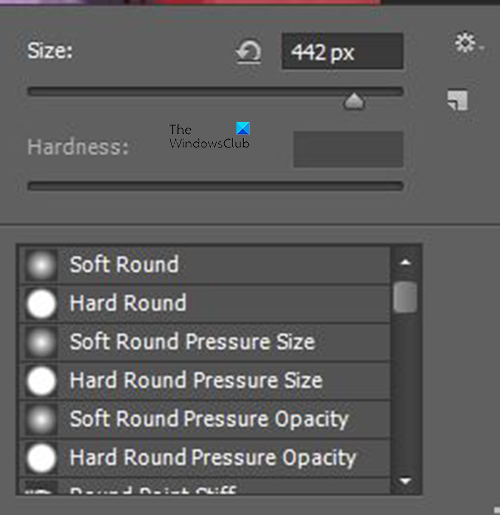
Per selezionare il pennello desiderato, fare clic sullo strumento Pennello, quindi fare clic con il pulsante destro del mouse sulla tela. Apparirà una finestra in cui è possibile modificare la dimensione e la durezza del pennello. Puoi anche scorrere verso il basso e selezionare il pennello desiderato. Se il pennello non è disponibile, puoi scaricare altri pennelli. 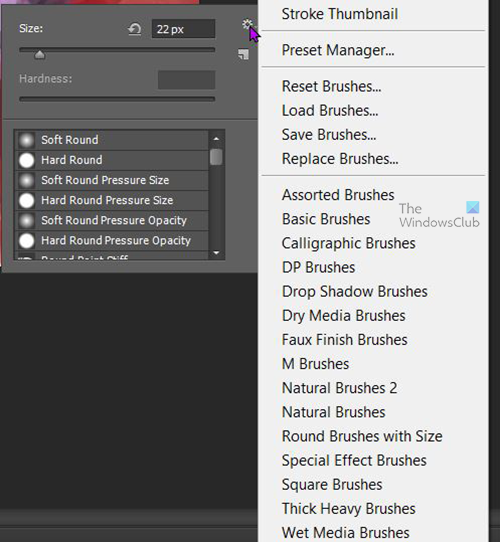
Fai clic sul pulsante del menu, che è l'icona a forma di ingranaggio in alto a destra nel menu delle opzioni del pennello. Apparirà un menu elenco e potrai selezionare categorie di pennelli, caricare nuovi pennelli, reimpostare pennelli, salvare pennelli, reimpostare pennelli e altre opzioni.
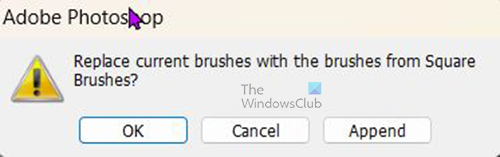
Se selezioni una categoria di pennelli diversa, ti verrà chiesto di confermare se desideri sostituire i pennelli correnti con i pennelli della categoria selezionata, puoi fare clic su OK sostituire, Aggiungere per aggiungere nuovi pennelli all'elenco Annulla per non apportare modifiche.
elenco di prefissi excel
4] Rotazione spazzole
Ora che hai aperto il pennello, cambiato il colore del pennello e selezionato il pennello desiderato, è il momento di ruotare il pennello. La rotazione del pennello può aiutare con il tuo disegno poiché il pennello può adattarsi al disegno nel modo desiderato. 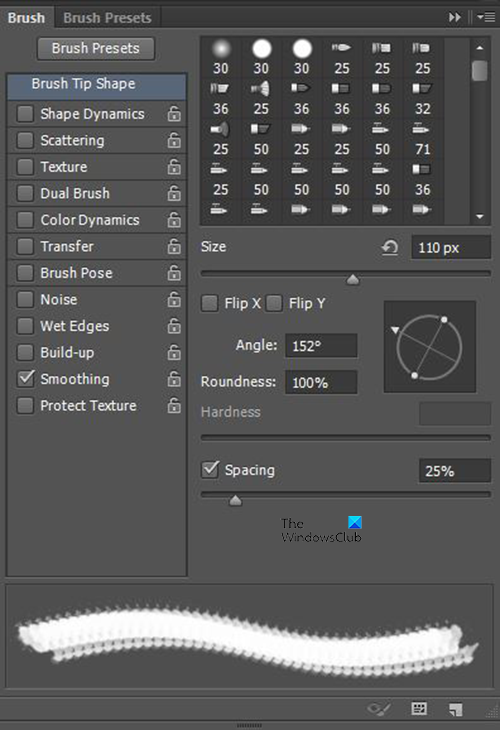
Per ruotare il pennello, vai al menu in alto e fai clic Finestra Poi Spazzola E Menù pennelli apparirà una finestra. qui puoi apportare molte modifiche al pennello, puoi cambiare la dimensione del pennello, l'angolo, la durezza e la spaziatura del tratto quando fai clic e trascini il pennello. Qui ruoti anche il pennello.
Nella parte inferiore del menu Pennello, vedrai una finestra di anteprima. questo darà un'anteprima del pennello mentre cambia. Puoi vedere come cambia mentre apporti le modifiche. Puoi fare clic sulla tela e vedere le modifiche senza dover chiudere la finestra del menu Pennelli.
Ruota attorno a un asse
Puoi ruotare il pennello X O D asse o entrambi, vedrai le caselle di controllo in X E D . puoi selezionare X per farlo ruotare X solo asse o D per farlo ruotare solo sull'asse Y, oppure puoi controllare entrambi in modo che ruoti sia sull'asse X che sull'asse Y.
fermare l'apertura del vapore all'avvio
Ruota con il valore dell'angolo
Se sai quale angolo vuoi ruotare il pennello, puoi inserirlo nel campo del valore dell'angolo. Se non sei sicuro e vuoi vedere come cambia, puoi fare clic nella casella del valore dell'angolo e utilizzare le frecce su o giù sulla tastiera per cambiare.
Girare con l'icona della bussola
Puoi anche ruotare il pennello tenendo premuta e ruotando l'icona della bussola. Se tieni premuta l'estremità appuntita, cambierai l'angolo mentre la ruoti con un movimento circolare. Se mantieni i punti rotondi sui lati, cambierai la rotondità del pennello. Questo è un modo per ruotare il pennello per dargli un aspetto diverso sulla tela.
Puoi usare sia l'angolo che la rotondità insieme per creare la tua pennellata.
Ogni volta che selezioni un nuovo pennello, tutte le impostazioni tornano ai loro valori predefiniti.
Suggerimento bonus: Se vuoi disegnare in linea retta, o se vuoi disegnare da un punto all'altro in linea retta senza trascinare il pennello, fai clic sul punto di partenza, tieni premuto Spostare e fare clic sull'endpoint. Questo disegnerà una linea retta continua tra i punti iniziale e finale.
Leggere: Come far sembrare una foto a colori uno schizzo in Photoshop CS6
Come ruotare i pennelli in Photoshop?
Per ruotare il pennello, seleziona lo strumento pennello facendo clic B , selezionare un pennello, quindi aprire il pannello Opzioni pennello. Se il pannello non viene visualizzato, vai a Finestra Poi Spazzola ( Impostazioni del pennello per le versioni più recenti di Photoshop) . Usa la freccia sull'icona della ruota per ruotare il pennello nella direzione desiderata.
Come capovolgere un pennello in Photoshop?
Per capovolgere il pennello, seleziona lo strumento pennello facendo clic B , selezionare un pennello, quindi aprire il pannello Opzioni pennello. Se il pannello non viene visualizzato, vai a Finestra Poi Spazzola ( Impostazioni del pennello per le versioni più recenti di Photoshop) . Cercare Capovolgi X O Capovolgi Y casella di controllo. È possibile selezionare uno degli assi per invertirlo o selezionarli entrambi.
















